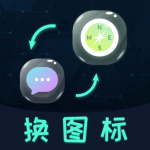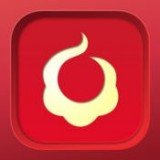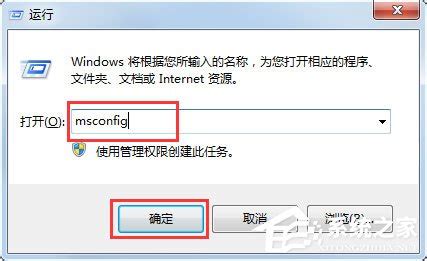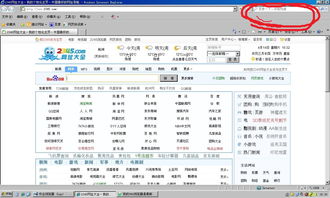Win7桌面图标不见了?教你快速找回的方法!
在Windows 7操作系统中,用户有时会遇到桌面图标突然消失的问题。这不仅会影响日常使用的便捷性,还可能引起用户的困惑和焦虑。本文将从多个角度深入探讨Win7桌面图标消失的原因,并提供一系列切实有效的解决方案,帮助用户快速恢复桌面图标的正常显示。

Win7桌面图标消失:原因分析与解决方法
一、原因分析
1. 桌面图标被意外删除

用户可能在操作过程中不小心删除了桌面图标,或者使用了一些清理软件,这些软件可能误删了桌面图标。这种情况相对简单,但也较为常见。
2. 文件关联错误
当用户更改了某个文件类型的默认程序,或者某个程序的安装出现问题时,与该文件相关的桌面图标可能会消失。这种情况通常涉及特定的文件类型或应用程序。
3. 桌面图标被隐藏
用户可能通过Windows设置或第三方软件将桌面图标设置为隐藏状态,导致桌面图标无法显示。这是较为隐蔽但常见的一种原因。
4. 桌面图标布局错误
用户改变桌面图标布局或使用了某些第三方软件自定义桌面布局时,可能会导致一些图标消失。这通常与桌面图标的排列和组织方式有关。
5. 桌面图标损坏
某些文件系统或硬件问题可能导致桌面图标文件损坏,从而无法显示。这通常与磁盘错误或文件系统损坏有关。
6. 系统文件损坏
如果Windows系统文件损坏,可能会导致桌面图标无法正常显示。系统文件的完整性对于桌面的正常显示至关重要。
7. 病毒或恶意软件攻击
某些病毒或恶意软件可能会通过修改系统设置或删除桌面图标来干扰用户的操作。这种情况通常伴随其他系统异常。
8. 其他软件冲突
某些第三方软件可能与Windows桌面管理功能冲突,导致桌面图标无法显示。这通常涉及软件的兼容性或权限问题。
二、解决方法
针对上述原因,我们可以采取以下措施来恢复桌面图标的正常显示:
1. 显示隐藏的桌面图标
在桌面空白处点击鼠标右键,选择“查看”——“显示桌面图标”,确保该选项被勾选。
另一种方法是通过个性化设置恢复桌面图标。在桌面空白处点击鼠标右键,选择“个性化”,然后在打开的窗口中单击左侧的“更改桌面图标”,在打开的对话框中选中所有桌面图标,点击确定。
2. 通过系统搜索恢复
点击“开始”菜单,在搜索框内输入“ico”,找到“更改或隐藏桌面上的通用图标”,打开相应的桌面图标设置对话框,选中所有桌面图标,点击确定。
3. 利用第三方软件进行修复
可以使用第三方软件如百度电脑专家进行一键修复。在搜索框内输入“桌面图标不见了”,然后点击“立即修复”按钮。
4. 修改组策略
点击“开始”菜单,选择“运行”,在运行窗口中输入“gpedit.msc”,打开组策略窗口。在左侧展开“用户配置”——“管理模板”——“桌面”,然后在右侧窗口双击“隐藏和禁止桌面上的所有项目”,在弹出的窗口中将其设置为“未配置”,点击确定后重启电脑。
5. 重启Windows资源管理器
按Ctrl + Shift + Esc快捷键打开任务管理器,在进程标签页中找到“Windows 资源管理器”(Windows Explorer),右键单击它,选择“重新启动”。对于较旧版本的系统,可能需要结束任务后,右键单击任务管理器左下方的空白处,选择“新建”——“进程”,输入“explorer.exe”,然后点击“确定”重启。
6. 检查系统文件
使用命令提示符以管理员身份运行,输入“sfc /scannow”并回车,让系统自动修复受损的文件。这有助于修复系统文件的损坏问题。
7. 检查病毒和恶意软件
使用可靠的杀毒软件进行全面扫描,确保系统没有受到病毒或恶意软件的攻击。如果发现问题,及时清除病毒或恶意软件。
8. 系统还原
如果之前设置了系统还原点,可以尝试进行系统还原,回到问题发生前的状态。这有助于恢复系统到正常运行状态。
9. 临时关闭杀毒软件
有时杀毒软件可能会误删桌面图标文件或阻止其正常显示。尝试临时关闭杀毒软件,查看桌面图标是否恢复正常。确保桌面路径已经被加入到杀毒软件的排除列表中,以免被误杀。
10. 检查桌面路径
确保桌面路径设置正确。有时由于磁盘错误或文件系统问题,桌面路径可能被更改或损坏,导致桌面图标无法显示。
通过上述方法,大多数情况下可以恢复Win7桌面图标的正常显示。用户应根据具体情况选择合适的解决方案,并谨慎操作以避免进一步损坏系统。如果以上方法均无法解决问题,建议联系专业计算机技术人员进行进一步的诊断和修复。
Win7桌面图标消失是一个常见但复杂的问题,涉及多个可能的原因和解决方法。通过深入了解和分析问题原因,并采取适当的措施进行修复,用户可以快速恢复桌面的正常使用。希望本文能够为用户提供有用的帮助和指导,提高用户的计算机使用体验和效率。
- 上一篇: 揭秘:香水EDP与EDT的微妙差异,你真的懂吗?
- 下一篇: 如何动手制作环保时装秀上的独特裙子
-
 Win7桌面图标无法删除?教你快速解决方法!资讯攻略11-14
Win7桌面图标无法删除?教你快速解决方法!资讯攻略11-14 -
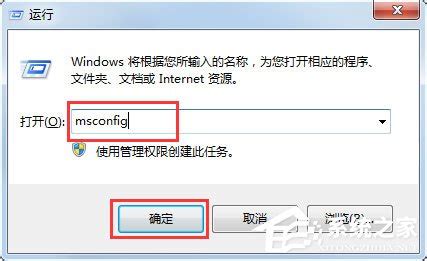 Win7系统中回收站图标消失解决方案资讯攻略11-25
Win7系统中回收站图标消失解决方案资讯攻略11-25 -
 Win7输入法图标失踪?快速找回秘籍!资讯攻略11-26
Win7输入法图标失踪?快速找回秘籍!资讯攻略11-26 -
 找回消失的桌面IE浏览器图标方法资讯攻略11-22
找回消失的桌面IE浏览器图标方法资讯攻略11-22 -
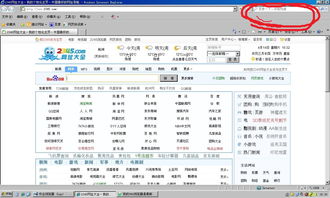 IE浏览器图标失踪?桌面找回攻略!资讯攻略11-25
IE浏览器图标失踪?桌面找回攻略!资讯攻略11-25 -
 Win7桌面图标顽固不化?教你轻松移除的绝招!资讯攻略12-06
Win7桌面图标顽固不化?教你轻松移除的绝招!资讯攻略12-06